Como redefinir o Touch ID em um MacBook
O Touch ID foi adicionado aos Macs. Um MacBook tem uma 'tecla' dedicada que lê sua impressão digital, enquanto os usuários com um iMac precisarão do modelo certo de teclado Apple se quiserem usar o Touch ID com ele. O Face ID ainda não foi adicionado como ferramenta de segurança em Macs.
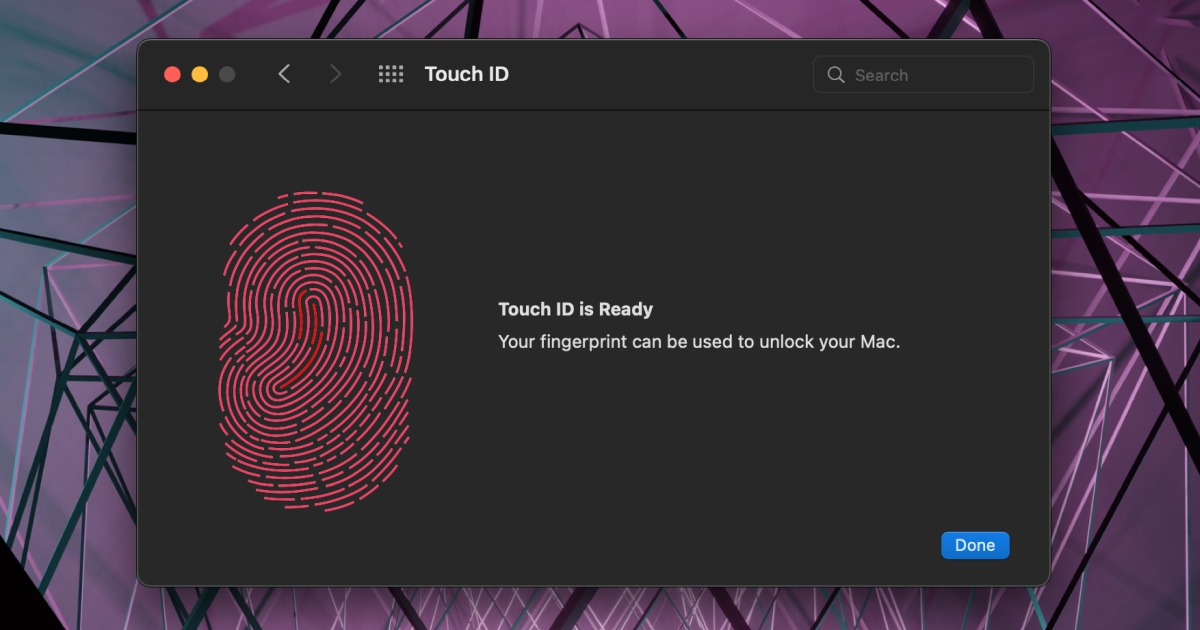
Touch ID no MacBook
O Touch ID em um MacBook funciona mais ou menos da mesma forma que em modelos de iPhone mais antigos que tinham esse recurso. Você pode salvar até três impressões digitais que podem ser usadas para desbloquear o seu MacBook. Como o iPhone, você pode usar o Touch ID para desbloquear o Mac, mas se ele falhar em reconhecer uma impressão digital 3 a 5 vezes, você precisará usar a senha da sua conta para habilitar o Touch ID novamente. Se você não estiver conectado ao seu Mac por um bom tempo ou se tiver reiniciado o sistema, você terá que usar novamente a senha em vez do Touch ID.
Exceto nos casos de nicho acima, o Touch ID deve funcionar sem problemas, no entanto, se ele falhar repetidamente em reconhecer uma impressão digital, você deve redefini-lo.
Redefinir Touch ID no MacBook
Para redefinir o Touch ID em um MacBook, siga estas etapas.
- Abra as Preferências do Sistema.
- Vá para Touch ID.
- Passe o cursor do mouse sobre uma das impressões salvas do Touch ID.
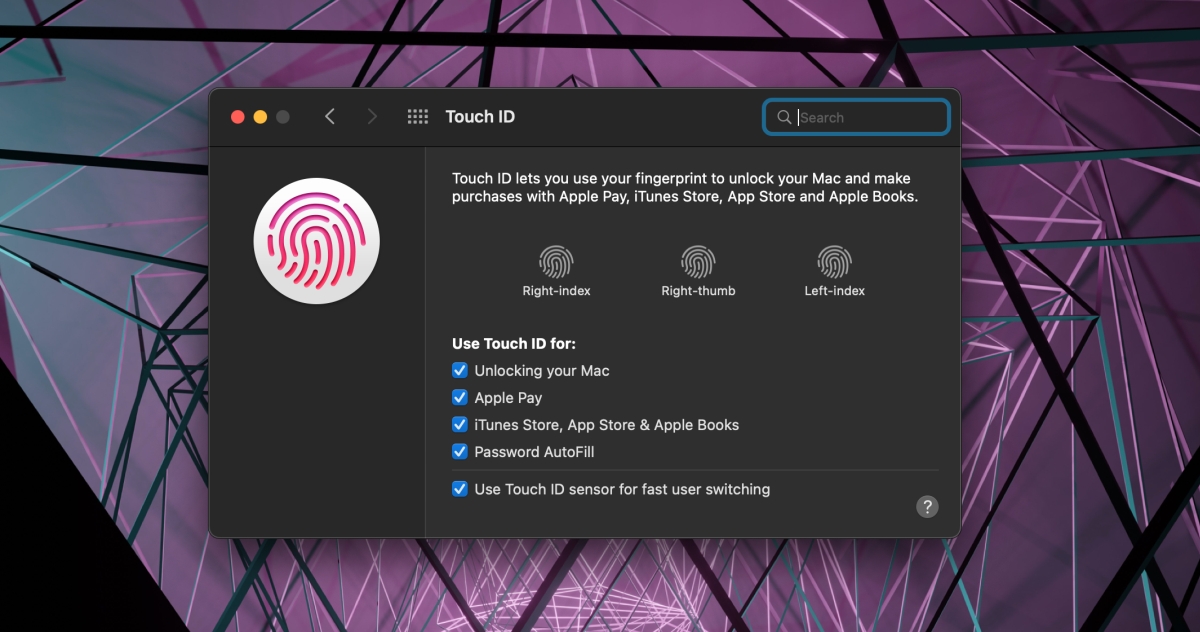
- Clique no botão Fechar.
- Digite a senha da sua conta.
- Repita para todas as impressões digitais salvas.
- O Touch ID será redefinido.
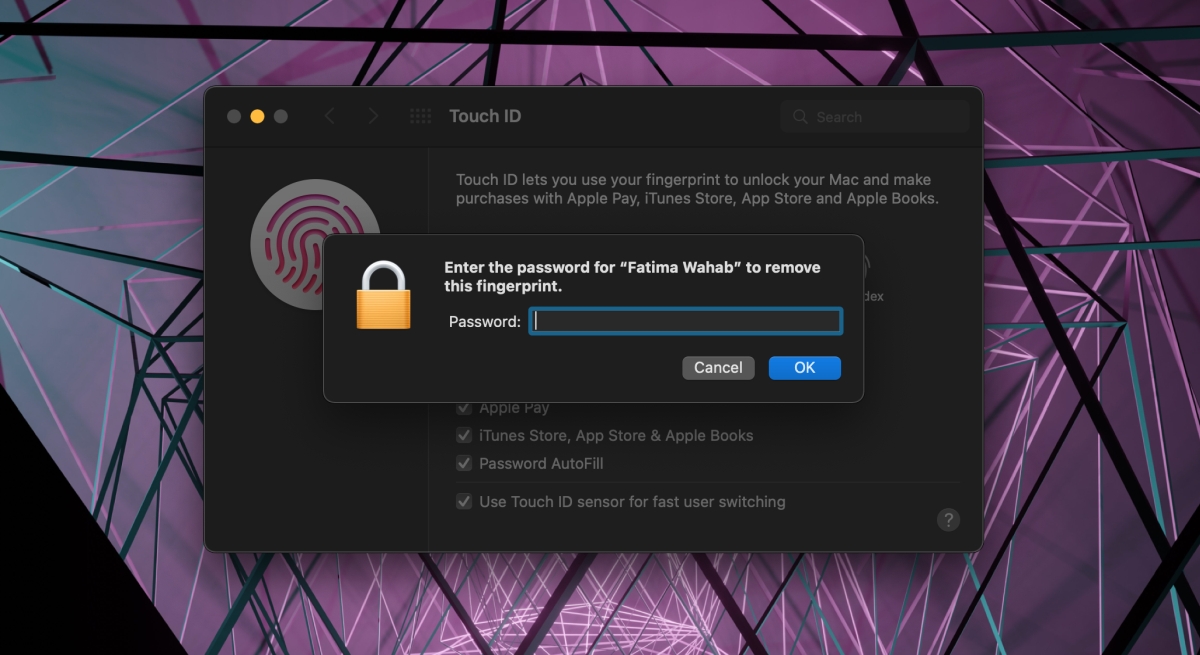
Depois de redefinir o Touch ID, você terá que adicionar as impressões digitais de volta para que funcione.
- Clique no slot vazio do Touch ID com o ícone de adição.
- Pressione o dedo no sensor Touch ID.
- Levante e coloque-o novamente.
- Depois de adicionado, dê um nome.
- Repita para duas outras impressões digitais que deseja salvar.
Conclusão
O Touch ID pode ter problemas e uma redefinição é uma solução rápida. Certifique-se de que o sensor está limpo. Assim como qualquer outra tecla de um teclado, o Touch ID pode acumular sujeira e deve ser limpo. Você também deve se certificar de que, ao salvar uma nova impressão digital no Touch ID, o sensor esteja limpo. Por último, se você não conseguir fazer o Touch ID funcionar e ele não registrar uma impressão digital quando você tentar configurá-lo, é possível que haja danos ao hardware. Você pode tentar uma reinicialização do SMC no seu MacBook, mas se isso não funcionar, você terá que levar o dispositivo para uma verificação. O reparo pode ser simples ou você pode precisar substituir o painel do teclado.
A postagem Como redefinir o Touch ID em um MacBook apareceu primeiro no AddictiveTips .

